* Этот пост является частью iPhone LifeСовет дня информационного бюллетеня. Зарегистрироваться. *
Вы не можете эффективно использовать iPhone без Apple ID; К счастью, зарегистрироваться для получения Apple ID легко и бесплатно. Создав свой Apple ID и войдя в систему, вы можете использовать его для любой учетной записи или службы Apple, включая покупки, связанные с вашим Apple ID и учетной записью iCloud. В этой статье мы покажем вам, как создать Apple ID, используя любой из поколения iPad или модели iPhone, от более старых версий, таких как iPhone 6, до более поздних моделей, таких как iPhone 11 а также iPhone SE (второе поколение). Давайте начнем изучать, как получить новый Apple ID на вашем iPhone.
Связанный: Руководство Apple ID: как создавать, входить, управлять, изменять и настраивать семейный доступ
Что такое Apple ID?
Ваш Apple ID является ключом ко всем вашим покупкам и данным на каждом вашем устройстве Apple. Ваш логин Apple ID включает адрес электронной почты и пароль и обеспечивает доступ к вашей платежной и контактной информации, а также к контрольным вопросам и кодам, используемым во всех ваших учетных записях Apple. Если вы хотите покупать приложения в App Store, используйте iCloud, iMessage или FaceTime или зарегистрируйтесь в сервисах Apple, которые раньше были под зонтиком учетной записи iTunes, включая Apple Music, Книги, ТВ и подкасты, вам понадобится собственный Apple ID. первый.
Забыли идентификатор Apple?
Прежде чем создавать Apple ID, убедитесь, что у вас еще нет того, для которого вы забыли пароль. Если вы приобрели или использовали какие-либо услуги Apple, это означает, что вы уже настроили Apple ID. Гораздо лучше найти старую информацию для входа в систему, чем начинать с нуля. Если вам интересно: «Как мне найти свой Apple ID?» мы здесь, чтобы помочь. У нас есть простое руководство по восстановлению вашей информации, если вы Забыли идентификатор Apple, и это также быстрое решение для смени свой адрес электронной почты Apple ID адрес. Наконец, если у вас уже есть Apple ID и вы забыли пароль, его довольно легко изменить или сбросить пароль Apple ID.
Как создать новый Apple ID на вашем iPhone или iPad
Теперь, если вы действительно никогда раньше не настраивали Apple ID, давайте приступим к его созданию!
- Открыть Приложение настроек.
- Нажмите Войдите в свой iPhone вверху экрана.
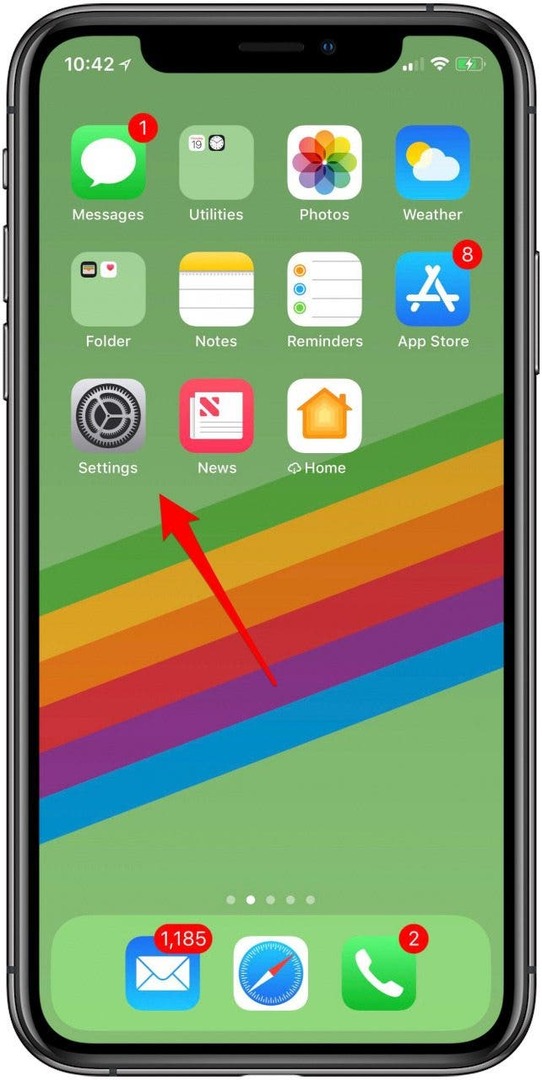
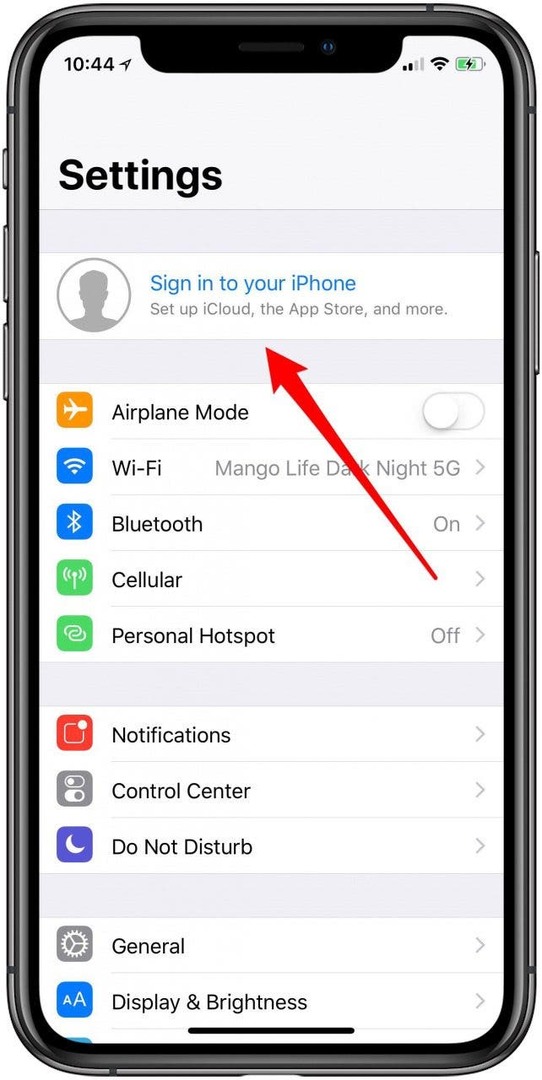
- Нажмите У вас нет Apple ID или забыли его.
- Теперь нажмите Создать Apple ID.
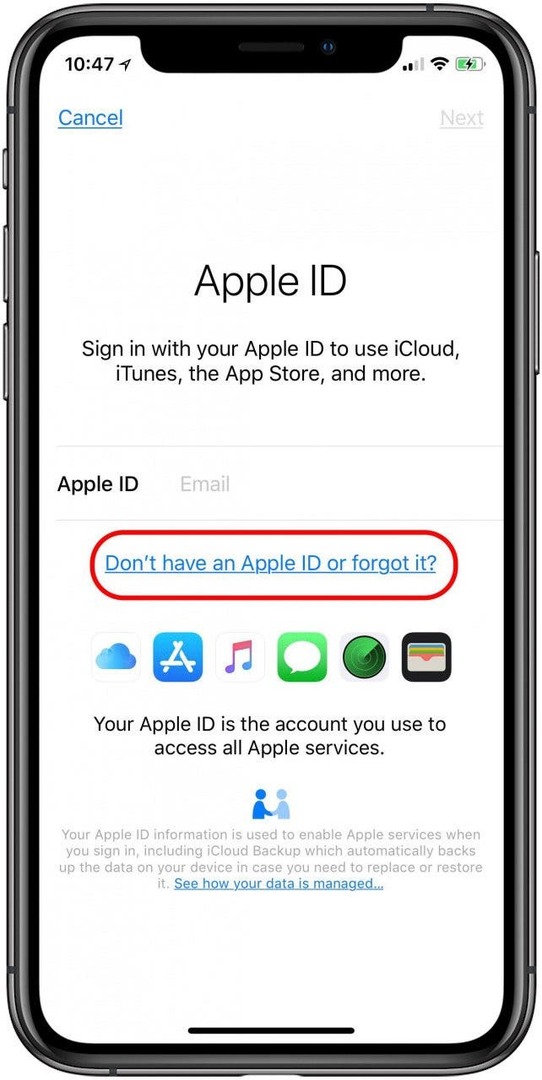
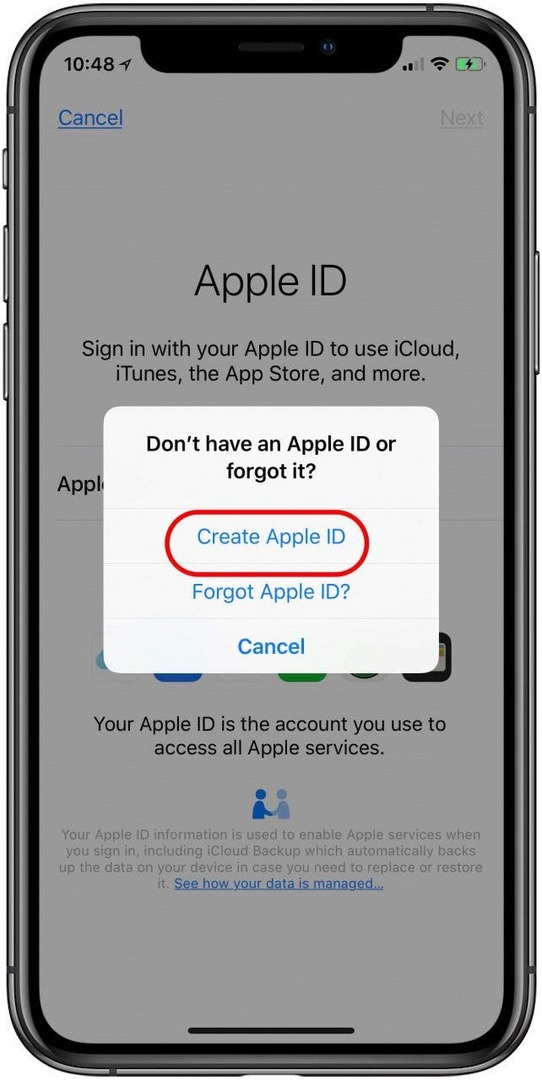
- Введите ваш Имя, Фамилия, а также День рождения, затем коснитесь Следующий в правом верхнем углу дисплея.
- Введите ваш текущий адрес электронной почтыили коснитесь Нет адреса электронной почты чтобы получить бесплатный адрес электронной почты iCloud.
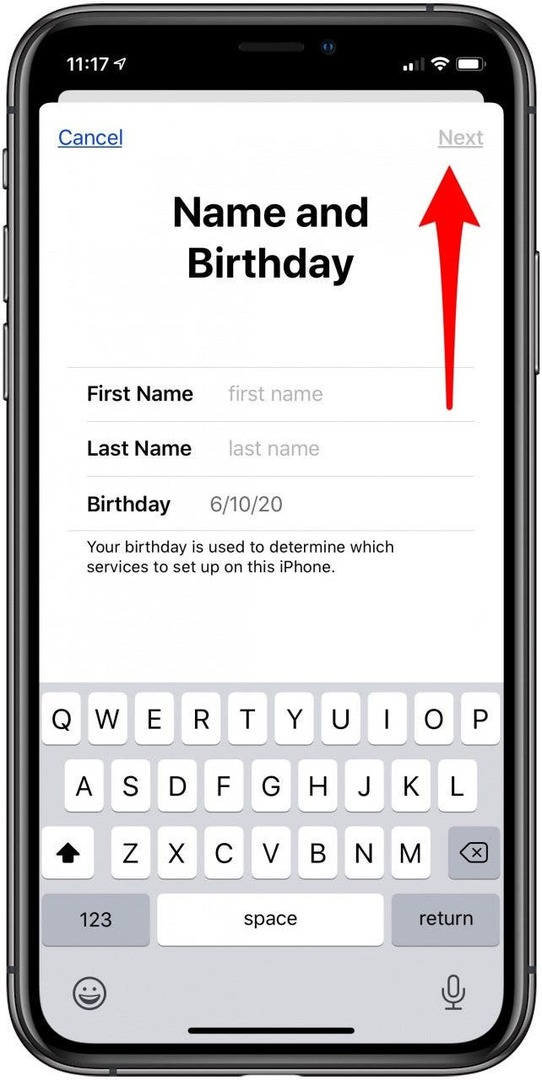
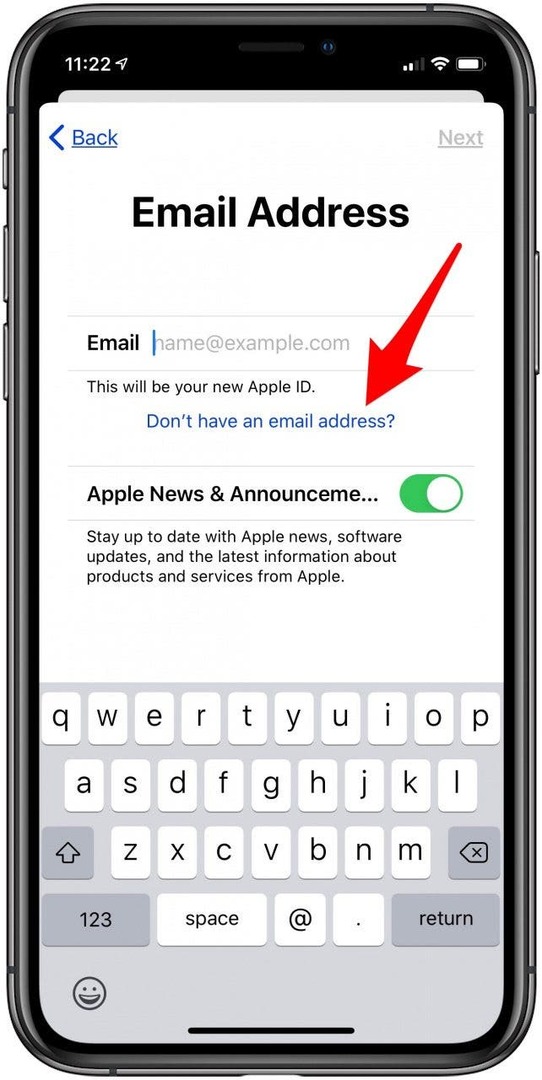
- Чтобы создать адрес электронной почты iCloud, найдите тот, который еще не был занят, затем коснитесь Создать адрес электронной почты.
- Создать Пароль, Проверять это и щелкните Следующий. Ваш пароль должен состоять как минимум из восьми символов, содержать как минимум одну прописную и строчную букву и как минимум одну цифру.
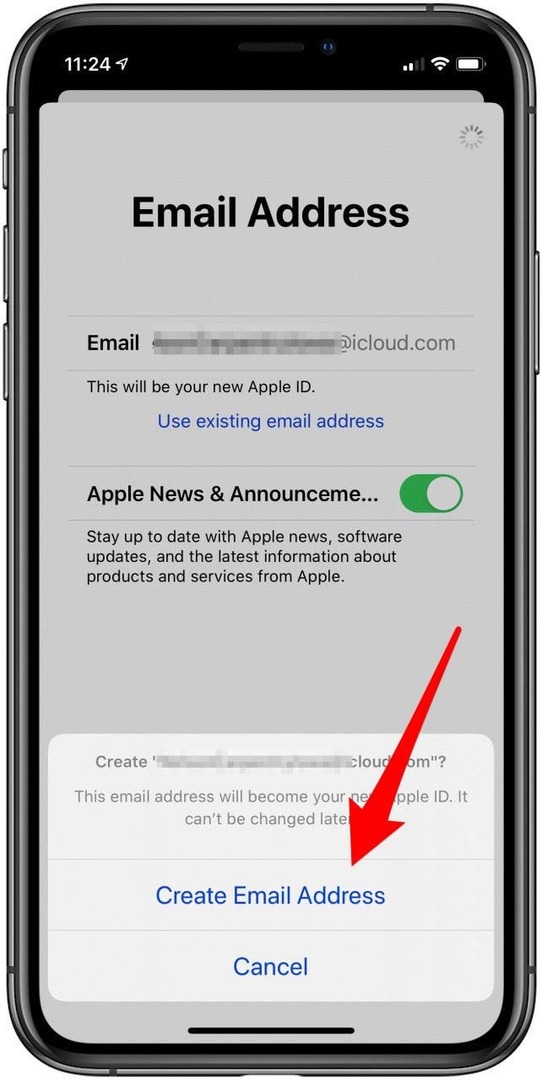
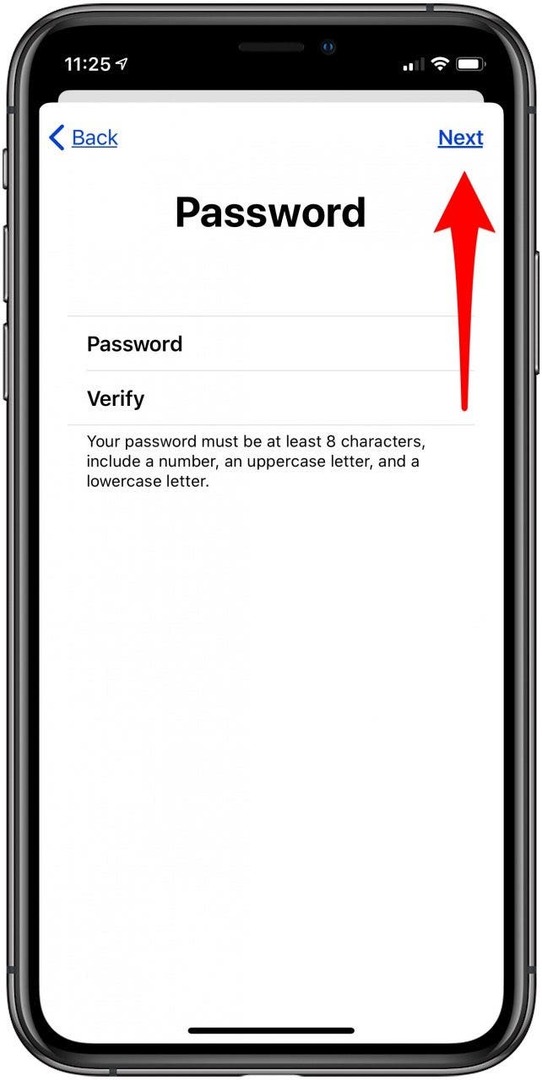
- Нажмите Использовать различное количество или Продолжать чтобы подтвердить, что можно получить текстовое сообщение или позвонить для подтверждения вашей личности.
-
Согласен к условиям.
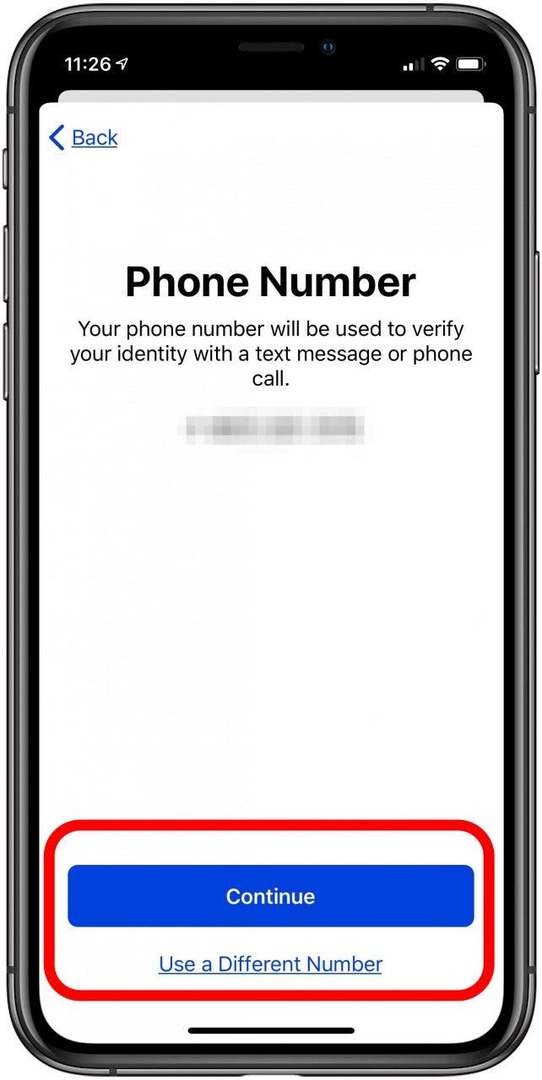
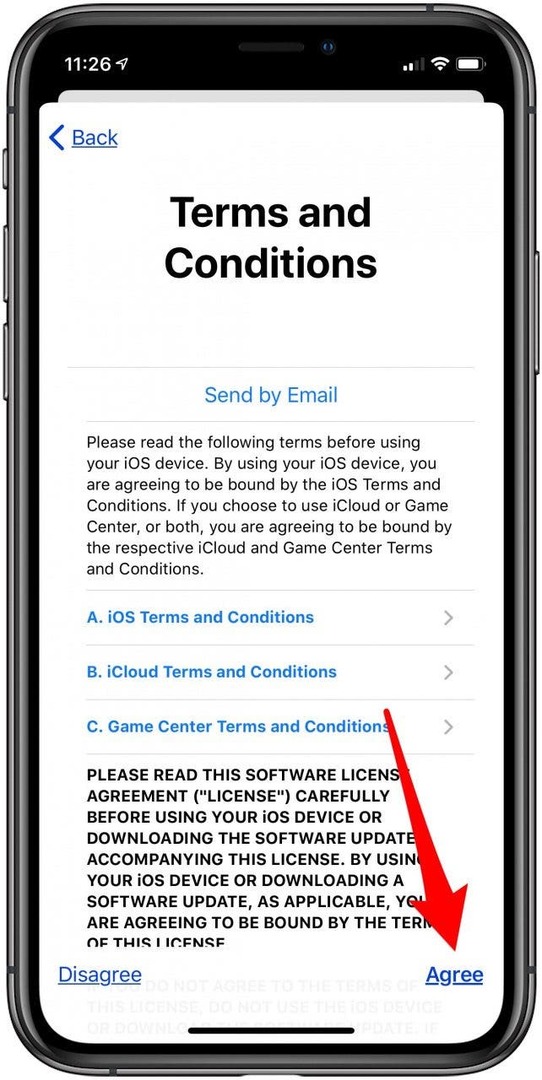
- Введите ваш Код доступа iPhone, если он есть.
- Вы можете выбрать Объединить или Не объединять данные на вашем iPhone в iCloud в это время.
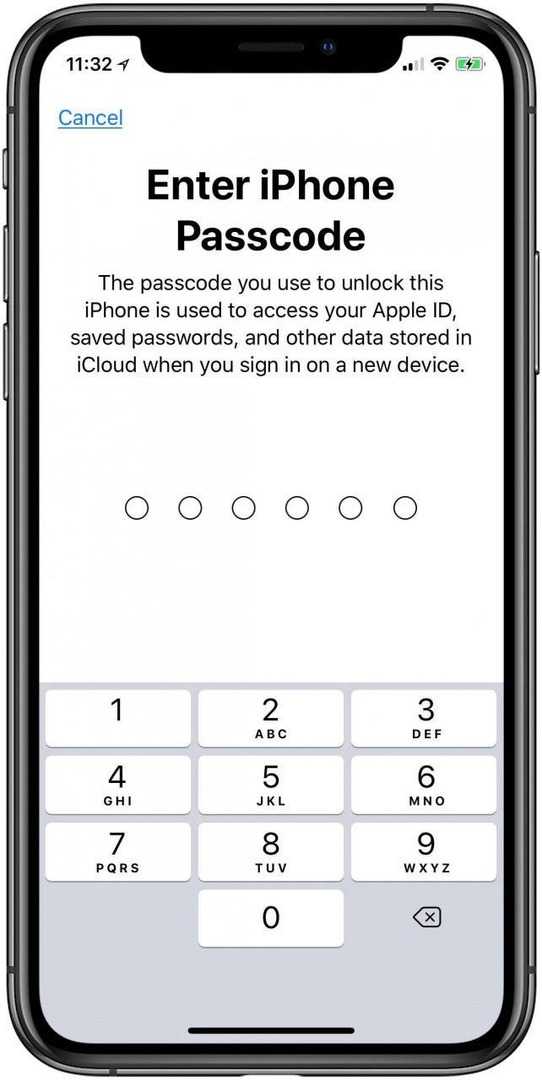
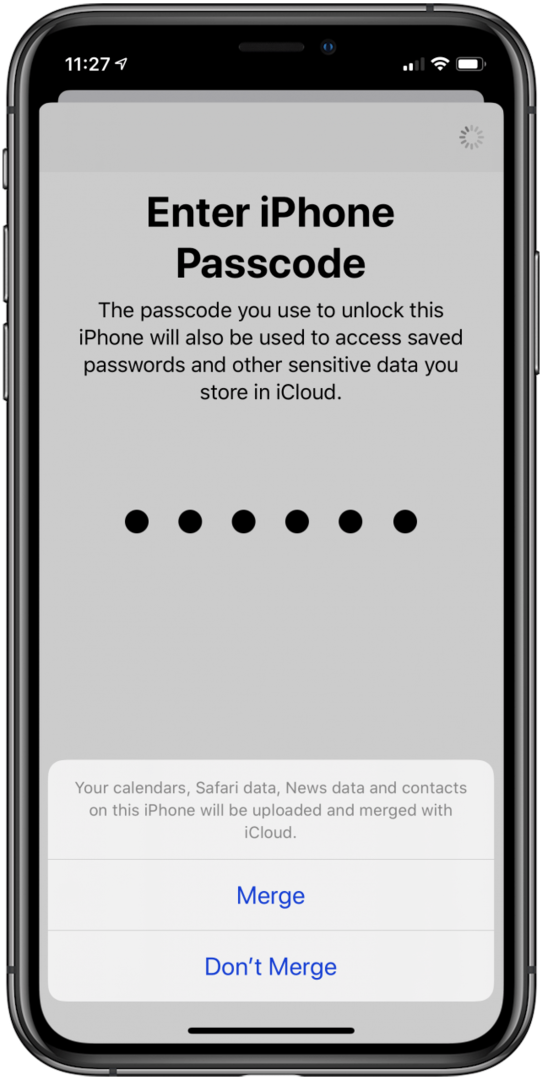
- Открыть Приложение настроек снова и коснитесь знамя в верхней части страницы.
- На странице учетной записи Apple ID вы можете настроить Оплата и доставка информацию, настроить iTunes и App Store, настраивать Семейный доступ, Найди мой, и более.
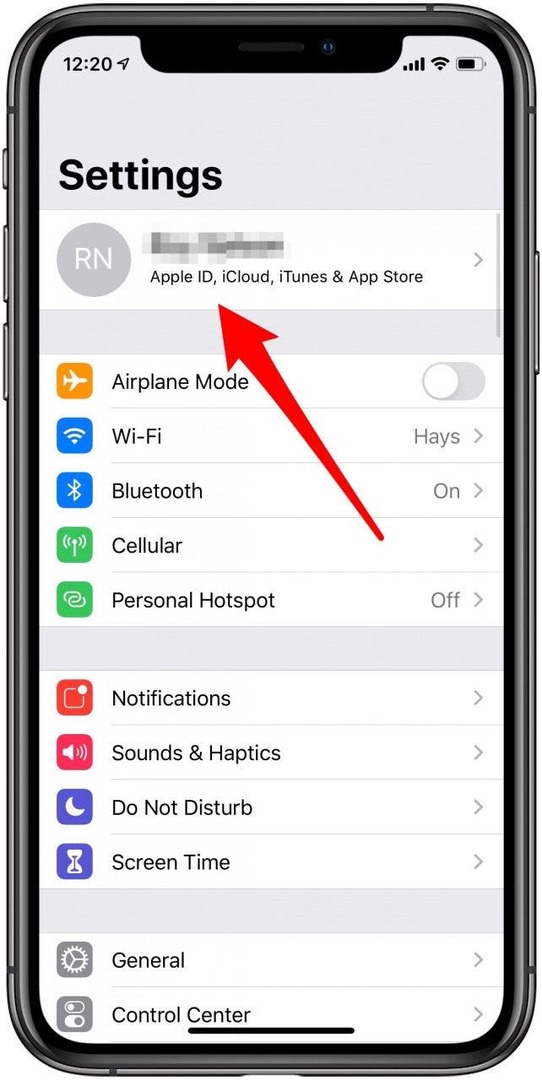
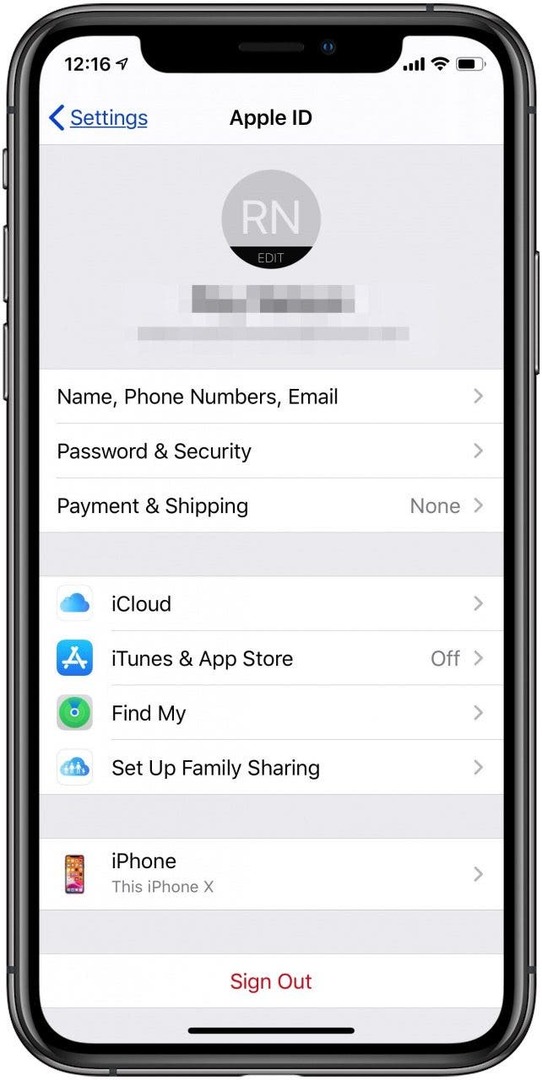
Для получения дополнительных руководств о том, как использовать устройство Apple, ознакомьтесь с нашим бесплатным Совет дня.